A WhatsApp nem tölt le képeket? Hogyan javítható?
Mindenki szereti a WhatsApp használatát – a sötét témát, hangulatjeleket, történeteket, csoportos csevegéseket, végpontok közötti titkosítást – mi az, amit nem? Akár alkothatsz is egy tartalék a WhatsApp-on megosztott fájlok és képek. Ezenkívül teljes mértékben átveheti az irányítást WhatsApp-fiókja adatvédelme felett. Letölthet hangot, videókat, képeket, dokumentumokat stb.
Ennek ellenére sok felhasználó gyakori problémákról számol be, például a WhatsApp nem tölti le a képeket! Elég dühítő tud lenni, amikor képeket próbál letölteni a tegnap esti buliról vagy esetleg egy fontos dokumentumról!
Ebben a cikkben arról lesz szó, hogy a WhatsApp nem tölti le a képeket. Ez a cikk két nagy részre oszlik
- Miért nem tölt le képeket a WhatApp?
- Hogyan lehet megoldani ezt a problémát?
- Töltse le a WhatsApp képeket a számítógépére a DrFoneTool – WhatsApp Transfer segítségével
Kezdjük!
1. rész: A WhatsApp nem tölti le a képeket? Miért?
Meglepődhet, ha megtudja, mi az oka annak, hogy a WhatsApp nem tölt le képeket. Íme a 4 legfontosabb ok:
1. A telefon csatlakozási problémái
Minden letöltéshez adathasználat szükséges. Ez lehet az eszköz internetkapcsolata. Ez az első ok, amiért nem tud letölteni WhatsApp képeket.
Íme néhány kérdés, amelyek segíthetnek a probléma pontos meghatározásában.
- Mit tölt le – ez egy nagy videofájl vagy csak egy kis képfájl?
- Telefonja adatkapcsolatán vagy Wi-Fi-n keresztül böngészik?
- Megkaptad a teljes fájlt, amit megpróbálsz letölteni?
Nos, így vagy úgy, az eszköz internetkapcsolata általában az oka annak, hogy a WhatsApp nem tölti le a képeket.
2. A telefon dátuma és ideje helytelenül van beállítva
Ha nem tud képeket letölteni a WhatsApp-on, a következő dolog a telefon dátuma és ideje.
Ha még nem hallott róla, a WhatsApp nem teszi lehetővé dokumentumok – képek, videók vagy bármi más – küldését, ha a dátum és az idő helytelenül van beállítva az eszközön.
A helytelen dátummal vagy időponttal rendelkező eszköz problémákba ütközik a WhatsApp szerverhez való csatlakozáskor. Ezt írják a hivatalos weboldalukon:
‘Ha a dátum helytelen, nem fog tudni csatlakozni a WhatsApp szerverekhez a média letöltéséhez.’
3. Probléma az SD-kártyával
Egy másik fő ok, amiért a WhatsApp nem tölt le képeket, a Secure Digital Card, közismert nevén SD-kártya. Íme néhány probléma az SD-kártyával, amelyek a problémát okozhatják.
- Az SD-kártyán elfogyott a tárhely.
- A telefonon lévő SD-kártya „Csak olvasható” módban van.
- Az SD-kártya sérült.
4. Nem kapott elegendő engedélyt a WhatsApp számára
A következő ok, amiért a WhatsApp nem tölt le képeket, az az, hogy nem adott elegendő engedélyt az alkalmazásnak. A különböző engedélyek közül a WhatsApp általában a letöltés után kér, itt van az, amely ezt a hibát okozza –
- Fényképek/Média/Fájlok: módosíthatja vagy törölheti az USB-tároló tartalmát.
Ha nem engedélyezte a WhatsApp számára, hogy hozzáférjen a galériájához, akkor bármilyen médiafájl letöltésekor megjelenik az éppen tárgyalt hiba.
2. rész: A WhatsApp nem tölti le a képeket: hogyan lehet javítani
Ebben a részben megoldjuk azokat a lehetséges problémákat, amelyek a WhatsApp nem tölti le a képeket, és lépésről lépésre javítják a problémát.
1. A telefon csatlakozási problémáinak megoldása
Az első probléma, amelyet a cikk 1. részében tárgyaltunk, a telefon csatlakozási problémája, ami miatt a WhatsApp nem tud képeket letölteni. Tehát hogyan lehet megbizonyosodni arról, hogy az eszköz csatlakozási problémái állnak-e a WhatsApp-hiba mögött? Íme néhány dolog a probléma megoldásához, ha az internetkapcsolat okozza a problémát.
a) Kapcsolja be a mobiladatait. Nyissa meg internetböngészőjét, és próbáljon meg megnyitni vagy frissíteni egy webhelyet. Próbálja meg ugyanezt a Wi-Fi hálózathoz való csatlakozás után. Mindkét esetben, ha az internet nem működik, egy ilyen üzenetet fog látni: „Nincs internet”.
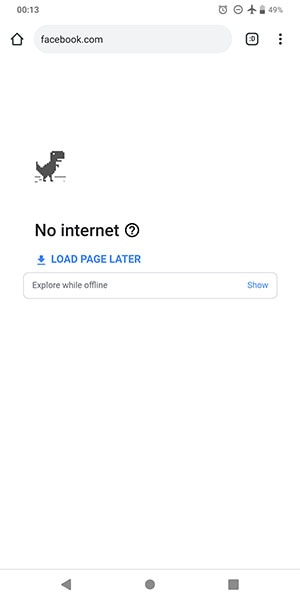
Ha ilyen üzenetet kap, telefonja internetkapcsolata nem működik. Ez az oka annak, hogy a WhatsApp nem tölti le a képeket.
b) Megpróbálhatja bekapcsolni a Repülőgép módot közel 10 másodpercre. És akkor kapcsolja ki. Ez sokaknak bevált. A stpes pedig torta séta erre. Egyszerűen csúsztassa felfelé az ujját, hogy elérje a Vezérlőközpontot iPhone-ján, és érintse meg a Repülőgép ikont a bekapcsolásához. Android esetén le kell húznia az értesítési panelt, és be kell kapcsolnia a Repülőgép módot a megfelelő ikon megérintésével. Várjon, tiltsa le, és ellenőrizze, hogy minden jól működik-e.
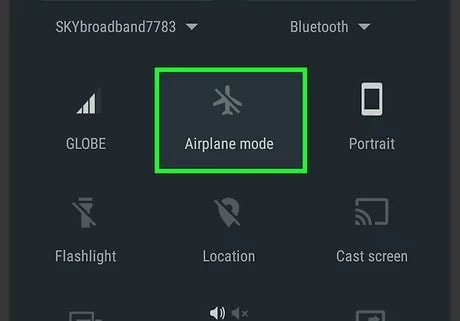
c) A Wi-Fi-t is újraindíthatja. Egyszerűen kapcsolja ki, és várjon néhány másodpercet. Ezután kapcsolja be újra. Ha semmi sem működik, próbálja meg újraindítani az útválasztót úgy, hogy ki- és bekapcsolja.
2. Helytelen dátum és idő javítása
Ha a WhatsApp nem tölti le a képeket a telefon helytelen dátum- és időbeállítása miatt, kövesse ezeket az egyszerű lépéseket a hiba azonnali kijavításához!
Lépés 1: Menj a beállításokhoz’.
Lépés 2: Lépjen a „Rendszer” (Android-eszközön) vagy az „Általános” (iPhone-on) elemre, és kattintson a „Dátum és idő” elemre.
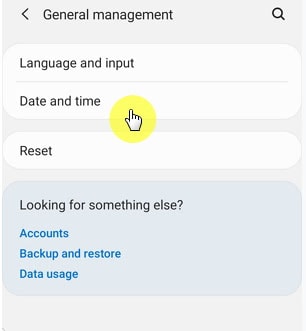
Lépés 3: Kapcsolja be az „Automatikus dátum és idő” funkciót.
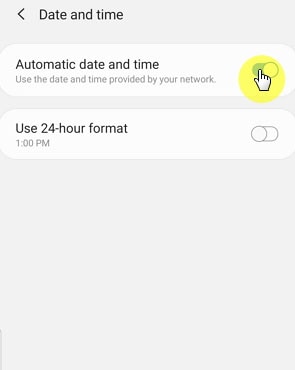
Bónusz lépés: Az időzónát manuálisan is kiválaszthatja az „Időzóna kiválasztása” gombra kattintva.
Miután rögzítette telefonja dátumát és idejét, próbálja meg újra letölteni médiafájljainkat a WhatsApp alkalmazásból. Azt a problémát, hogy a WhatsApp nem tölt le képeket, most meg kell javítani.
Ha nem, ne aggódj! Próbálja ki a következő lépéseket az SD-kártyával kapcsolatos problémák megoldásához.
3. Javítsa ki az SD-kártyával kapcsolatos problémákat
Kövesse ezeket a lépéseket az SD-kártyával kapcsolatos problémák megoldásához, amelyek a felelősek azért, hogy a WhatsApp nem tölti le a képeket.
- Ellenőrizze a Space-t
Győződjön meg arról, hogy elegendő hely van az SD-kártyán, vagy legalább elég a letölteni kívánt kép vagy médiafájl számára. Több helyet szabadíthat fel, ha törli a felesleges fájlokat – videókat vagy képeket a telefonjáról. Íme, hogyan:
Lépés 1: Menj a beállításokhoz’
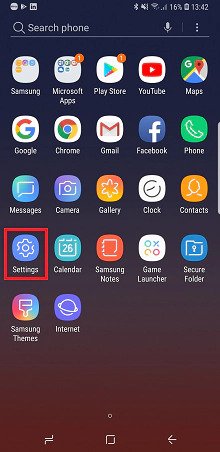
Lépés 2: Lépjen az „Eszköz karbantartása” vagy az „Eszköz karbantartása” részhez. Ha nem látja egyik opciót sem, lépjen a „Tárolás” részre.
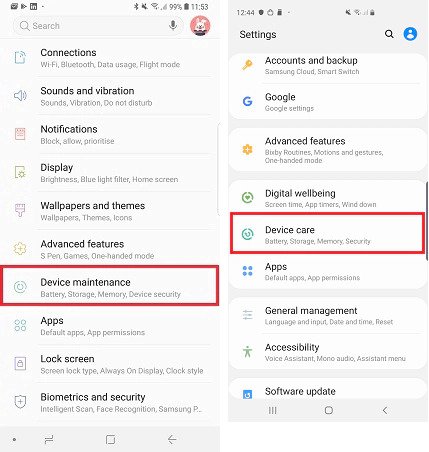
Lépés 3: Ellenőrizze, hogy az SD-kártya bal memóriaterülete elegendő-e a letölteni kívánt médiafájlhoz.
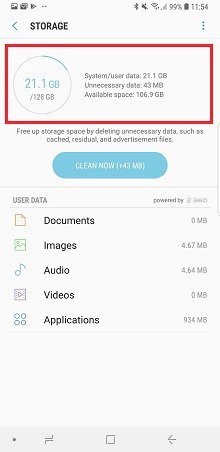
Ha van elég memóriaterülete, próbálja ki a következő javítást.
- Győződjön meg arról, hogy az SD-kártya nincs csak olvasható módban.
Próbáljon meg menteni egy médiafájlt – képet, videót, dokumentumot stb. – az SD-kártyájára a WhatsApp-on kívül bármilyen más forrásból. Ha a fájl mentésre kerül, az SD-kártya nincs csak olvasható módban.
FONTOS: Ezzel törli a WhatsApp csevegési előzményeinek biztonsági másolatait, valamint a letöltött média- és egyéb fájlokat.
Ebben az esetben a biztonsági másolat létrehozása után törölnie kell az SD-kártyáról. Sokféleképpen lehet eljutni oda. Az egyik módja a „Beállítások” > „Tárhely” > „SD-kártya” > „Fájlok” > „WhatsApp” > „Média” közötti navigáció.
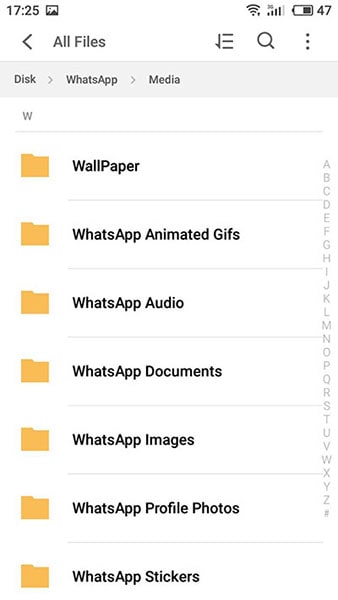
A fájlok törlése után próbálja meg újra a letöltést. A WhatsApp nem tölti le a képeket, most meg kell javítani.
Ha nem tud más médiafájlt sem menteni, akkor a kártya valószínűleg csak olvasható módba van állítva, vagy megsérült.
A WhatsApp továbbra sem tölti le a képeket? Ne aggódj. Valószínűleg ez a negyedik kérdés, amelyet a cikk 4. részében tárgyaltunk.
4. Javítása a WhatsApp engedélyekkel kapcsolatos problémáinak?
Amint azt korábban megbeszéltük, az egyik oka annak, hogy a WhatsApp nem tölt le képeket, az egyik oka annak, hogy nem állította be a WhatsApp szükséges engedélyeit a telefonján. Kövesse ezeket az egyszerű lépéseket a WhatsApp engedélyeinek beállításához a telefonon.
Lépés 1: Nyisd meg a beállításokat’.
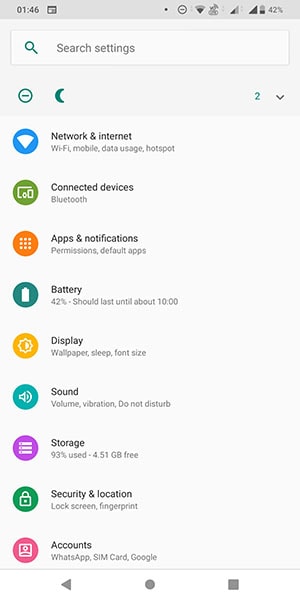
Lépés 2: Lépjen az „Alkalmazások és értesítések” részre.
Lépés 3: Válassza a „WhatsApp” lehetőséget az alkalmazások listájából.
Lépés 4: Lépjen az „Engedélyek” elemre, és kapcsolja be legalább a „Tárhely” és a „Kamera” engedélyeket.
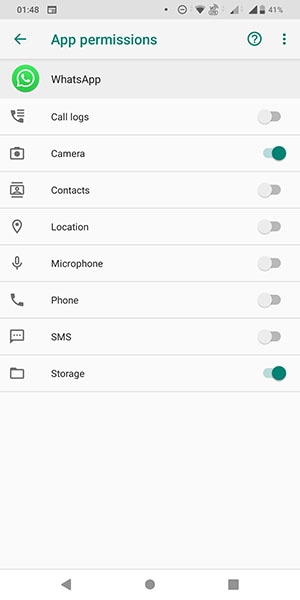
Miután beállította az engedélyeket e kettőhöz, könnyedén letöltheti a WhatsApp médiafájlokat a telefonjára.
Hát gratulálok! Az a probléma, hogy a WhatsApp nem tölt le képeket, már megoldódott!
3. rész: WhatsApp képek letöltése számítógépre a DrFoneTool – WhatsApp Transfer segítségével
A DrFoneTool egy eszköztár okostelefon-felhasználók számára. DrFoneTool – WhatsApp Transfer lehetővé teszi a WhatsApp képek biztonsági mentését a számítógépére. Könnyen kezelhető az alábbi lépésekkel:
Letöltés indítása Letöltés indítása
Lépés 1. Telepítse a DrFoneTool programot, és nyissa meg a WhatsApp Transfer programot a számítógépen.

Lépés 2. Csatlakoztassa a telefont a számítógéphez, és csatlakoztassa a DrFoneTool segítségével.
Lépés 3. Kattintson a WhatsApp üzenetek biztonsági mentése elemre, és kezdje el a biztonsági mentést.

GYIK a WhatsApp-képek mentésével kapcsolatban
- Egyszerűen indítsa el a WhatsApp alkalmazást a telefonján.
- Nyissa meg az adott beszélgetési szálat, ahol a fényképe található.
- Érintse meg a letöltés ikont a fénykép letöltéséhez és mentéséhez az eszköz galériájába.
Legfrissebb cikkek